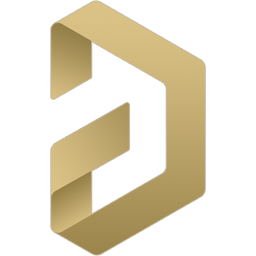
Altium Designer 19(AD19)
v19.0.4 中文- 软件大小:2232 MB
- 更新日期:2019-03-15 15:24
- 软件语言:简体中文
- 软件类别:机械电子
- 软件授权:免费版
- 软件官网:待审核
- 适用平台:WinXP, Win7, Win8, Win10, WinAll
- 软件厂商:

软件介绍 人气软件 下载地址
Altium Designer 19是一款电子印刷电路板设计软件,该软件主要真对端到端电子印刷电路板设计环境而开发,提供丰富的功能按钮,直观显示原理图,拥有强大的ECAD库,用户可以通过此软件了解整个设计过程,让设计过程更加快捷高效,节约产品开发成本,除了提供一系列开发和成熟现有技术的新功能外,它还整合了整个软件的大量修复和增强功能,帮助设计人员继续创造尖端的电子技术,需要的用户可以下载体验
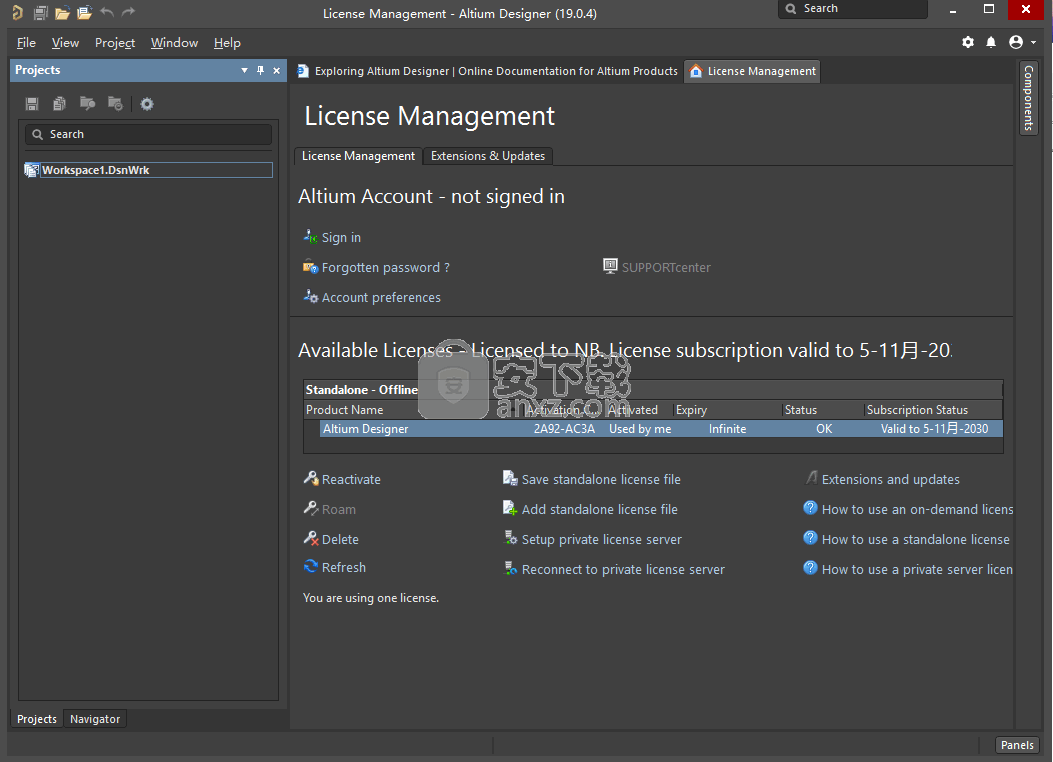
软件功能
交互路由器跟随模式
布线过程中的一个常见要求是放置一条路线,使其遵循现有的形状或轮廓。轮廓可以是障碍物,切口或板边缘,或现有路线。
高级层堆栈管理
为多层高速PCB定义层堆栈本身就是一门艺术,涉及层次顺序,材料,厚度和通孔配置,以实现满足设计要求所需的阻抗。
鉴于此,Layer Stack Manager已经完全重新设计,以支持层堆栈配置的所有方面:
定义叠层 - 使用详细的,用户可定义的图层属性信息手动配置图层详细信息,或直接从可扩展材质库中选择材料。
配置阻抗 - 定义每层的单侧和差分阻抗要求,定义和使用阻抗曲线,使用正向和反向计算器来探索调整值时的假设情景。
配置通道类型 - 直观地定义层堆栈中允许的通道跨度,然后在设计中通过名称引用这些通道跨度。
配置后钻要求 - 直观地定义所需的后钻,这些是根据适用的Stub Length设计规则自动定义的。
全面的编辑类型功能 - 配置列可见性和顺序,强制执行材料库合规性和堆栈对称性,使用完全撤消和重做来探索假设情景,并使用内置可视化工具检查已完成的堆栈。
绘图员增强功能
除了性能改进和用户界面改进之外,Draftsman还提供了一系列新功能,这些功能可添加到电路板生产文档中包含的信息和数据中。
Board Realistic View - 在生产文档中放置渲染的3D板视图。
制造和装配视图中的板层 - 在装配和制造视图上添加机械和/或信号层覆盖。
电路板区域视图 - 放置一个视图,指示电路板设计的不同层堆栈区域,如PCB编辑器的电路板规划模式视图中所示。
中心标记 - 将可配置的中心标记指示符对象添加到Circle和Arc对象。
Format Painter - 使用现有Text对象的格式来定义多个文本对象的格式。
传输线结构表 - 包括路由阻抗计算和PCB层堆栈中的数据到可配置的Draftsman表。
移动标注和尺寸目标 - 将线性尺寸或标注的起点/节点拖放到新的绑定位置。
焊料和胶水接头符号 - 为胶合和焊接机械接头添加GOST定义的符号到图纸。
表格单元格中的特殊字符串 - 表格单元格中包含的特殊/智能字符串参数将被处理以显示其对应的值。
路由感知移动组件
在布线板时,设计人员需要调整布线组件的位置以创建新布线空间的情况并不少见。
软件特色
此版本看到了路由感知移动组件功能的引入。在“首选项”对话框的“PCB编辑器 - 交互式路由”页面中,通过“组件重新路由”复选框启用该功能。
新功能的一个关键要求是保留扇出和转义路由。为了便于使用新的路由友好移动组件功能,Tab-to-extend-selection行为也得到了改进。使用此选项可以轻松地将任何现有扇出和转义路径添加到组件选择中,以便可以将所有选定对象作为整体单元移动。
在移动过程中,可以使用以下快捷方式来调用指定的操作:
组件重新路由模式(Shift + R) - 切换后续连接恢复。移动集释放后,软件将尝试重新路由组件以重新连接任何损坏的网络。使用Shift + R快捷键禁止重新路由行为(或禁用“首选项”对话框的“交互式路由”页面中的“组件重新路由”选项)。当前状态显示在Heads Up显示屏和状态栏中。
更改组件选择(Shift + Tab) - 在拖动时,仍可以更改要移动的对象集。按Shift + Tab可循环显示以下选择集:
那么只有组件组件+通过扇出+ Escapes +互连,然后初始选择集(如果与前两个不同),则仅返回组件。
显示/隐藏连接线(N) - 之前使用N快捷键来打开/关闭连接线的显示。 N快捷方式现在循环三种状态:无连接线,焊盘到焊盘连接线和路由到布线连接线。最后一种模式指示在移动选择被释放后连接线被切断并可能恢复的位置。
更改光泽度(Shift + Ctrl + G) - 循环显示可用的Routing Gloss Effort选项,以控制组件重新路由期间应用的光泽量。
为了使移动组件行为对路由友好,软件检测并修复移动路由和预先存在的路由中的违规。违规的默认处理是在移动时可视化它们并尝试在丢弃时解决它们。通过推送预先存在的路由来解决违规问题。留下无法解决的违规行为。
安装步骤
1、下载并打开安装数据包,双击应用程序,进入安装界面
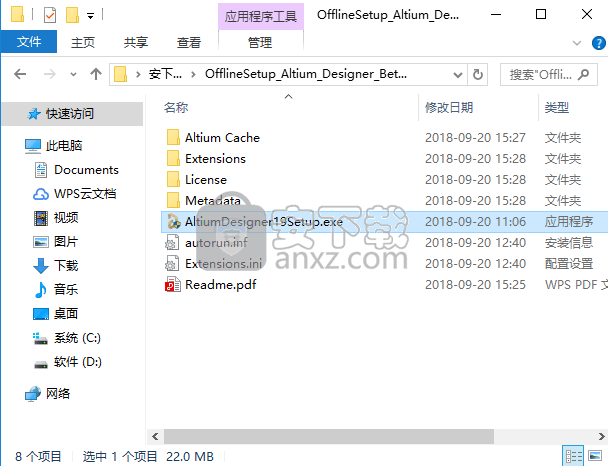
2、弹出安装界面窗口,阅读安装向导,点击下一步按钮进入下一安装界面
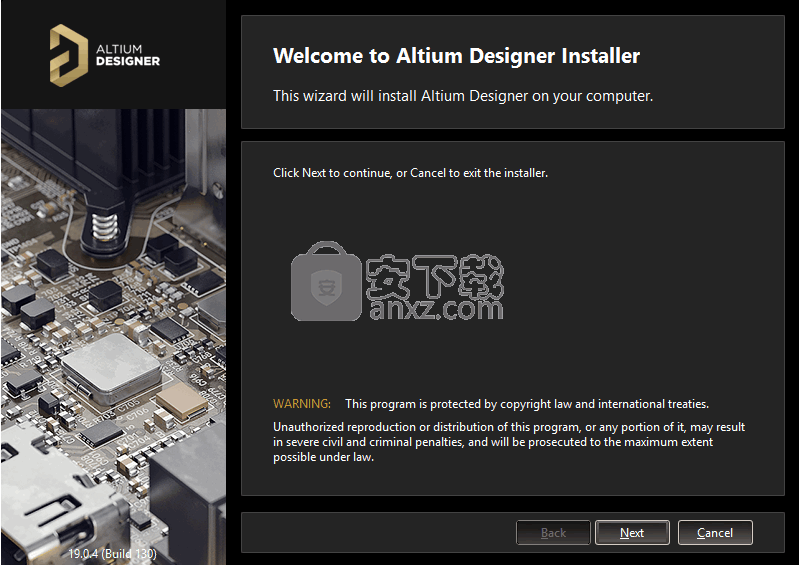
3、点击阅读安装许可协议,点击并勾选我同意安装许可协议按钮,点击下一步按钮
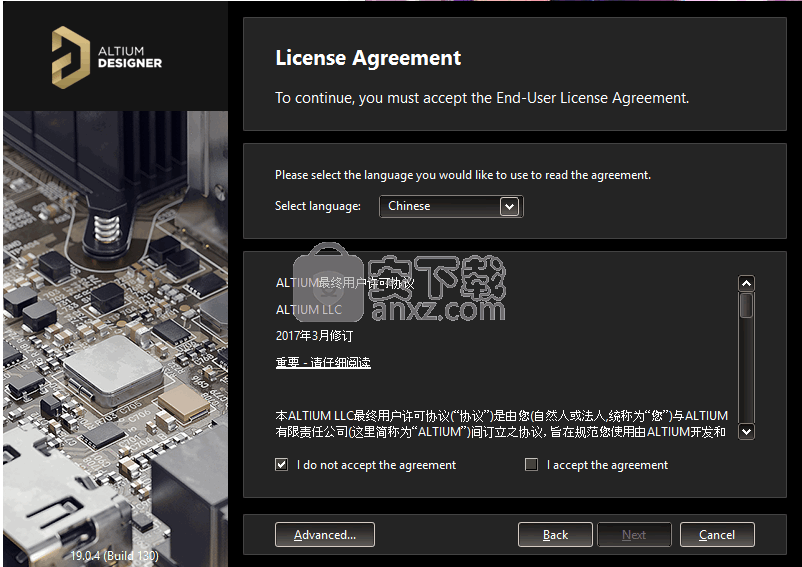
4、默认安装组件选择,点击下一步按钮进入
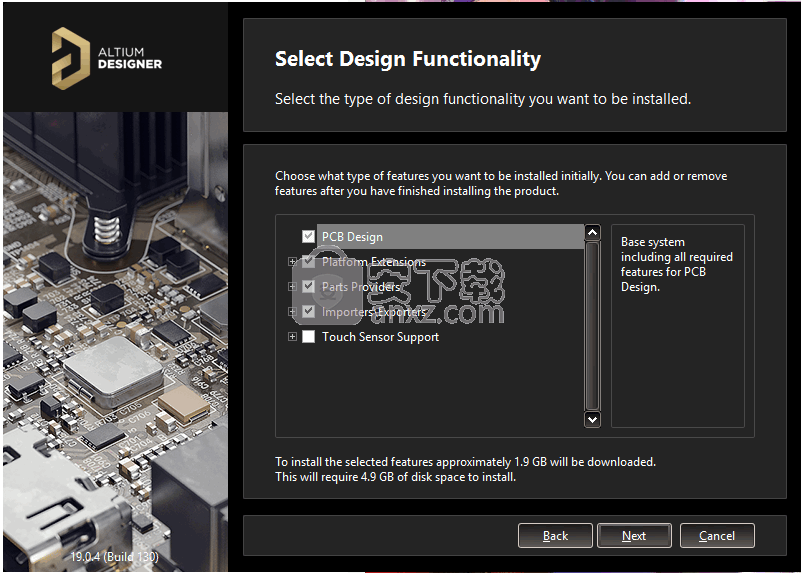
5、点击浏览按钮,选择安装应用程序文件夹,选择安装路径,然后点击下一步
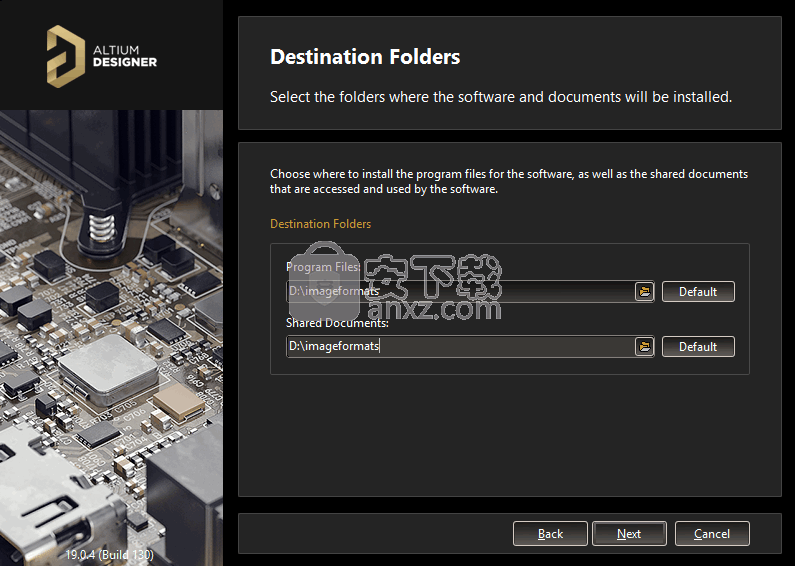
6、阅读安装信息,核对安装路径是否无误,然后点击下一步安钮
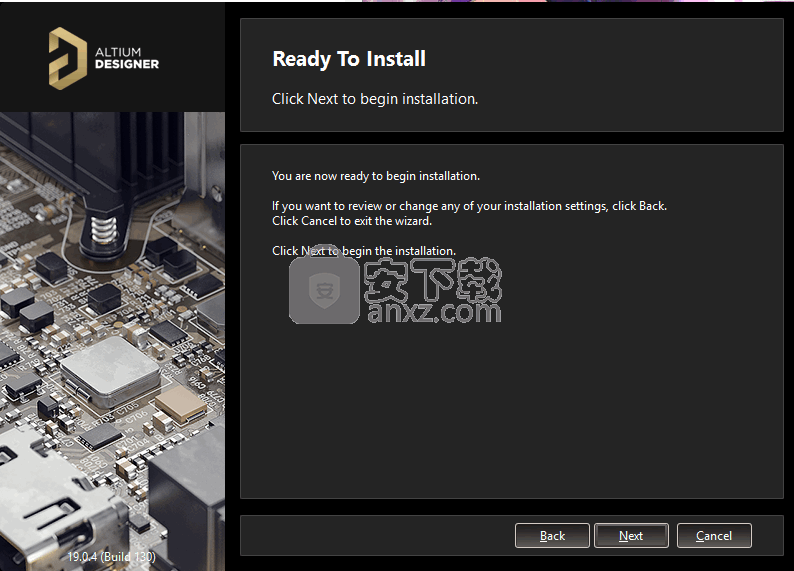
7、等待安装进度条加载完成,弹出完成安装界面
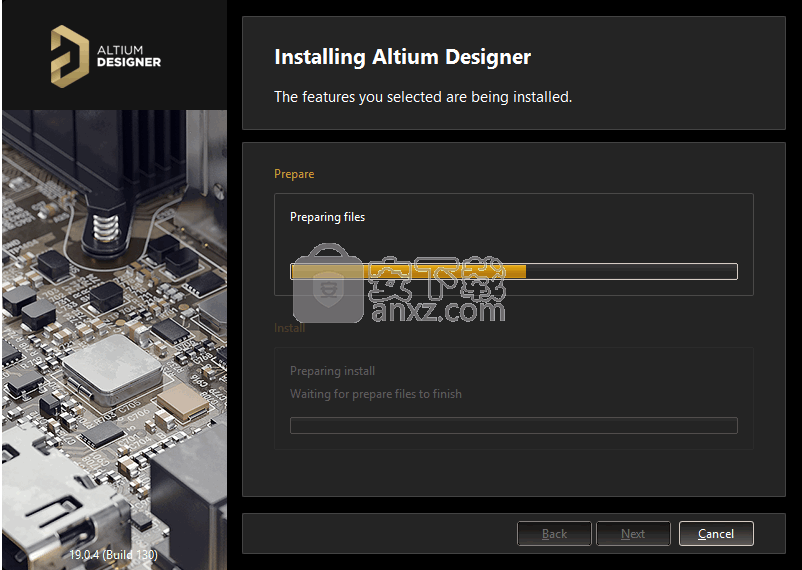
8、不要点击运行程序,点击“完成”按钮即可
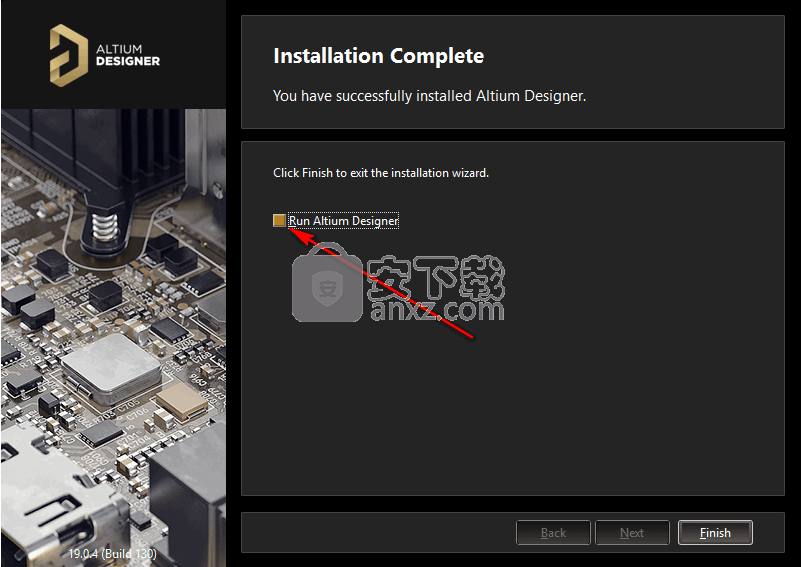
步骤
1、将和谐文件文件夹下的“shfolder.dll”复制到软件根目录下
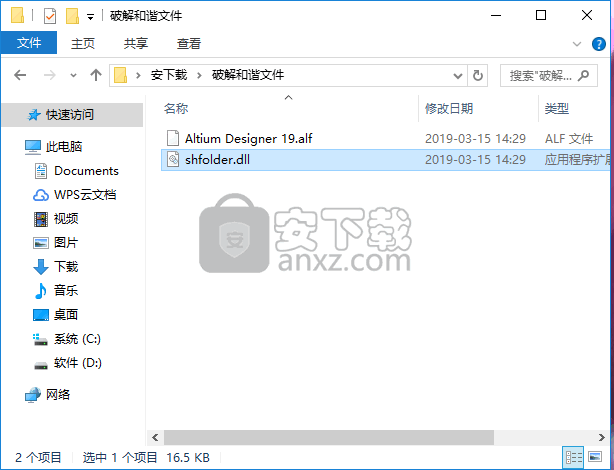
2、复制成功后会在安装路径下显示
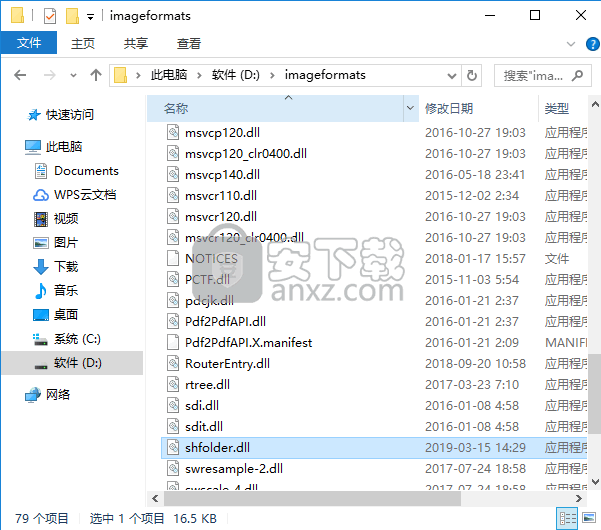
3、然后启动程序,再右上角的设置选项中选择注册选项,如下图所示:
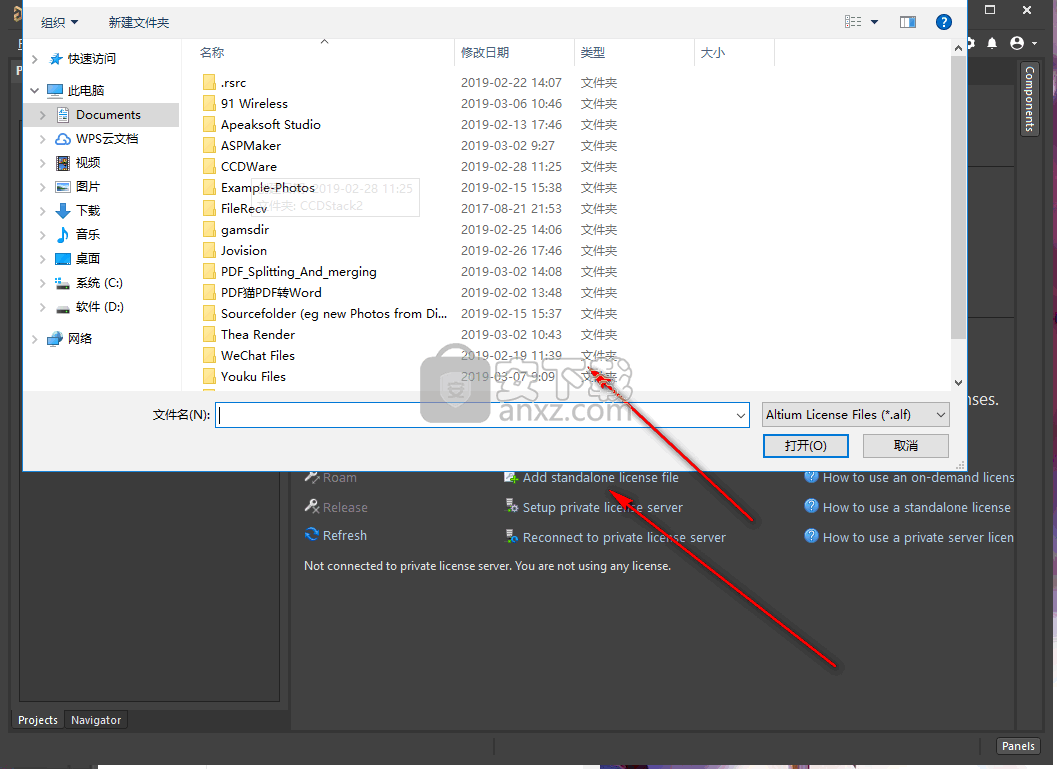
4、选择“Add standalone license file”,弹出文件选择窗口
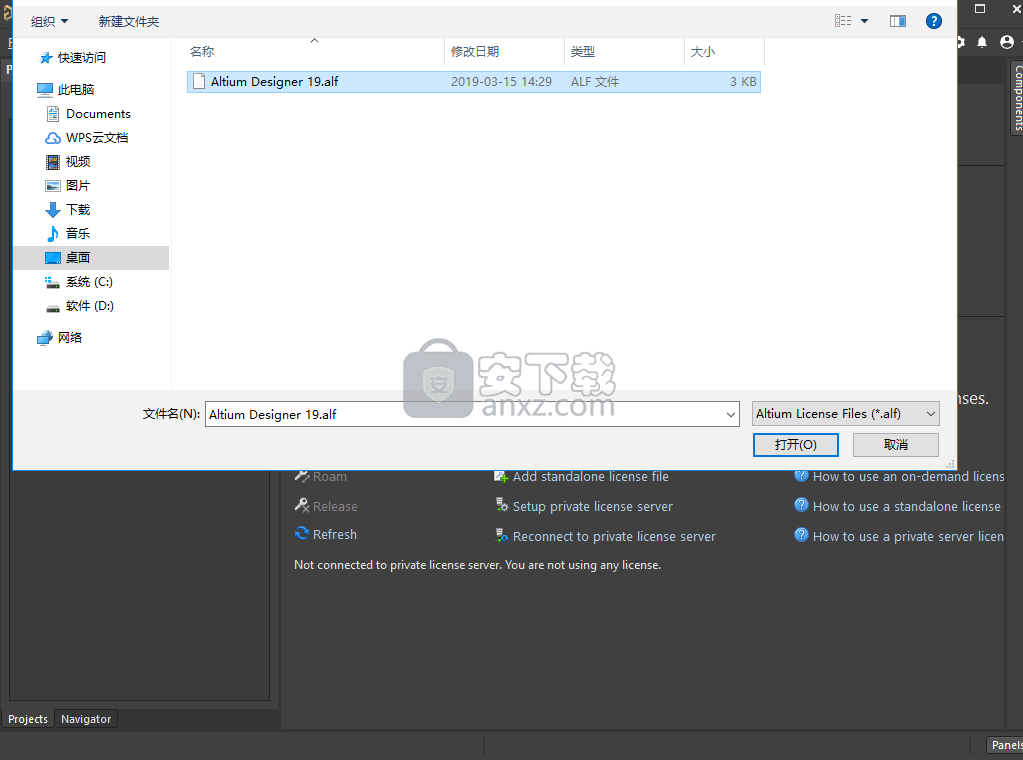
5、选择目标选择和谐文件文件夹下的“Altium Designer 19.alf”
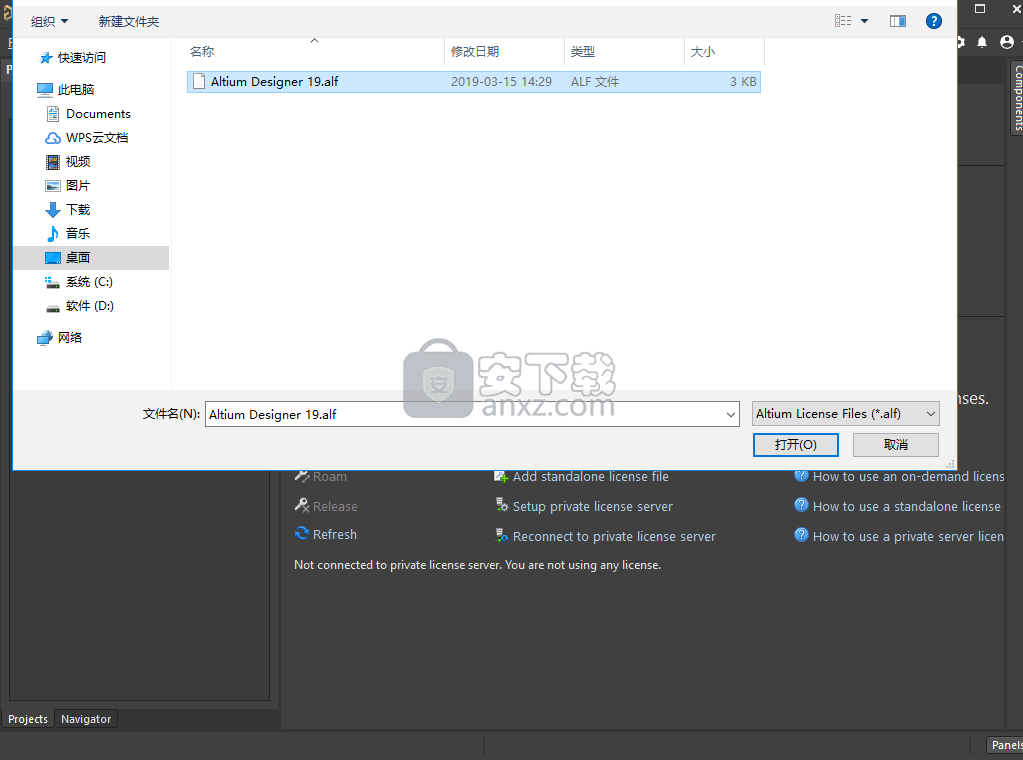
6、导入完毕,查看状态可观察时间变为2030年,即表示Altium Designer 19安装成功
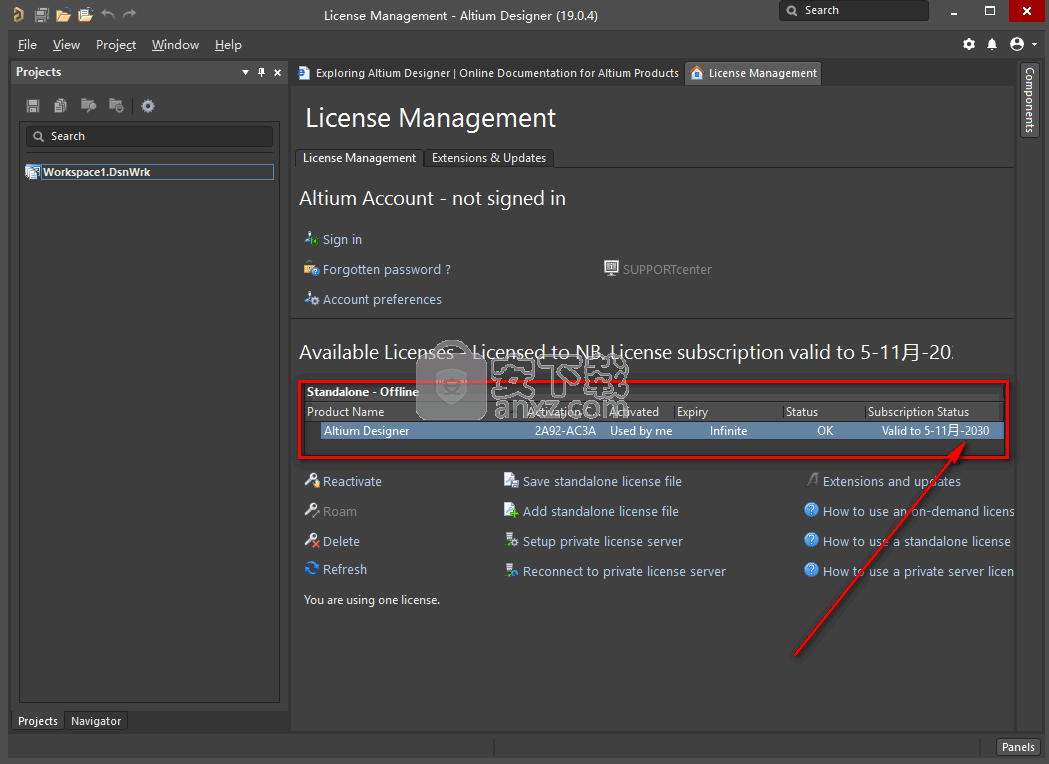
使用说明
1、启动交互式路由,单击以选择要路由的连接,然后切换到所需的角落样式(Shift +空格键)。要跟踪轮廓,将光标放在所需对象上并按Shift + F,交互路由器将检测光标下的对象并切换到跟随模式。
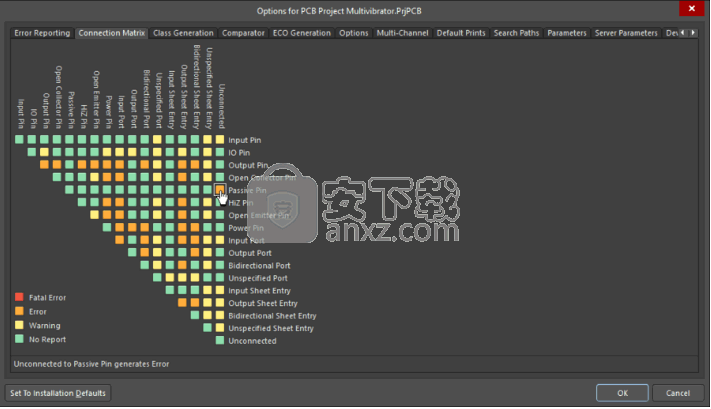
2、更快,更准确的多板设计此版本将基于功能强大的新3D图形引擎构建的多板装配编辑器引入类似MCAD的编辑功能。
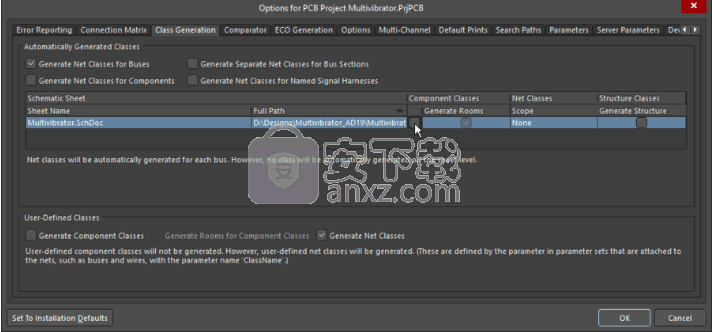
3、这包括支持:刚柔结合PCB设计,呈现最终折叠状态能够配对对象,具有:物体交配基于两个选定的表面位置操纵Mates作为单个对象将配合沿X,Y或Z方向分开特定距离增强,快速和准确的剖面视图大大加快碰撞检查导出到STEP和Parasolid
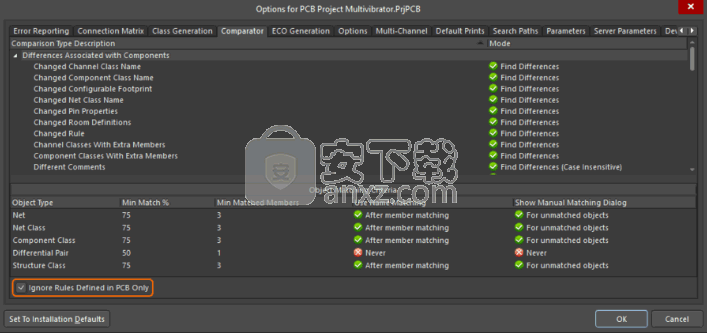
4、这些新的多板功能由新的3D引擎提供。这需要更新多板文件格式,因此现有的多板设计必须重新导入子PCB组件(设计»导入更改)。
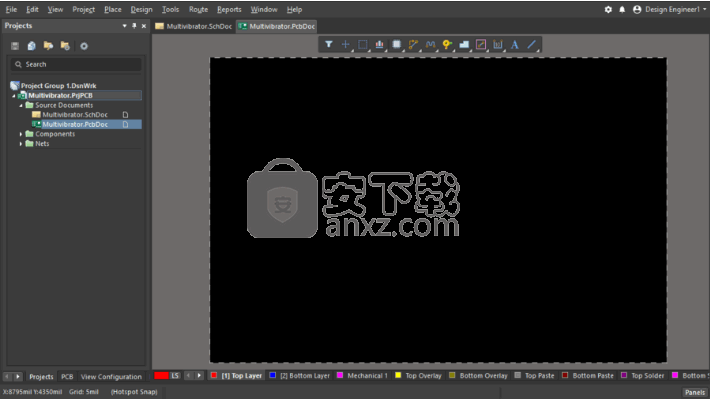
5、无限制的PCB机械层 - 添加任意数量的机械层,定义层编号,并设置层类型。新登录菜单 - 从一个位置登录您的Altium帐户和可用的Altium托管内容服务器。
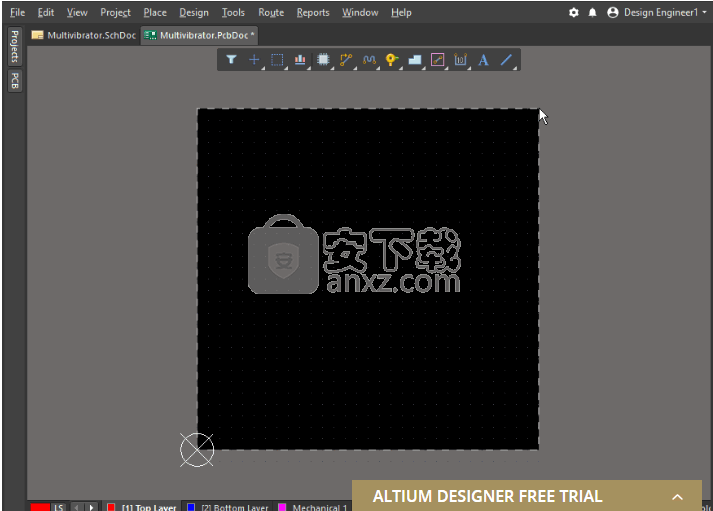
6、“新建打开项目”对话框 - 通过单个对话框搜索,浏览和打开“托管或非托管项目”。
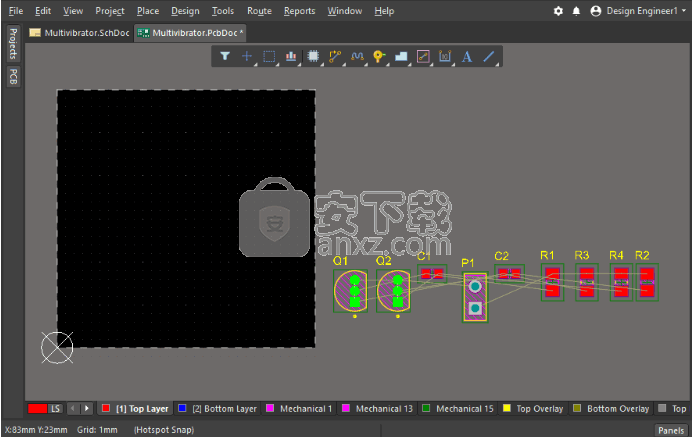
7、改进了组件类型的管理 - 现在可通过软件首选项管理可用服务器组件类型列表。
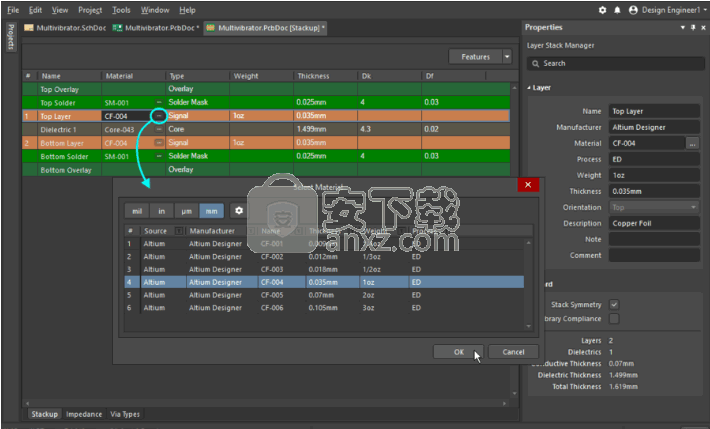
8、能够将您的PCB布局导出到ANSYS EDB文件,以便与ANSYS Electronics Desktop一起使用 - 由新的ANSYS EDB Exporter扩展提供。
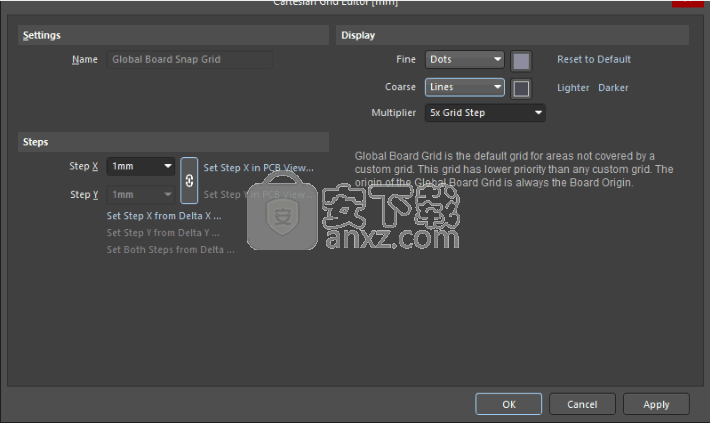
更新日志
Altium Designer 19新功能:
1、允许网格延伸超出董事会轮廓。
2、一个经典的明亮主题。(非18.1那个)
3、ActiveBOM新增很多功能和重大改进。
4、增加在装配图中查看PCB图层的能力(绘图员)。
5、将3D视图添加到Draftsman(绘图员)。
6、在“Place Fab View”中提供多个可选图层(绘图员)。
7、从中点到中点的3D测量。
8、阻抗驱动差分对规则。
9、用户生成的FPGA引脚交换(.nex)文件。
10、不对称带状线阻抗计算。
11、改进层堆栈管理器。
12、能够使用多边形进行阻抗计算以及平面。
13、Pin Mapper功能增强。
14、auto place tool(这个不是太确定)
15、改善连接轨道的拖动组件(45度 任意角度 90度跟随)
17、PcbLib编辑器中可以给封装放置标注尺寸(机械层),可以导入到PCB中。
18、多板设计里面添加支持FPC(软板)的功能。
人气软件
-

Advanced Design System 2020 2068 MB
/简体中文 -

广联达型钢五金大全 32.7 MB
/简体中文 -

Eplan electric P8 2.7完美 1024 MB
/简体中文 -

synopsys hspice 2016 521 MB
/简体中文 -

altium designer(ad) 16中文 3133 MB
/简体中文 -

Altium Designer 9中文 1812 MB
/简体中文 -

KISSsoft2016中文 475 MB
/简体中文 -

Cadence17.2 3092 MB
/简体中文 -

Zemax OpticStudio(综合性光学设计软件) 656.85 MB
/简体中文 -

Mentor Graphics ModelSim 1004 MB
/英文


 wincc7.0 SP3中文版 1.0
wincc7.0 SP3中文版 1.0  AVL Workspace Suite 2016 2016
AVL Workspace Suite 2016 2016  ANSYS Electronics Desktop 19 19.2
ANSYS Electronics Desktop 19 19.2  ANSYS Products 19.0 19.0
ANSYS Products 19.0 19.0  Ansys15.0 32&64位 15.0
Ansys15.0 32&64位 15.0  Zuken E3.series 2019 P3中文 v20.03 附带安装教程
Zuken E3.series 2019 P3中文 v20.03 附带安装教程  VERICUT7.2 附安装教程
VERICUT7.2 附安装教程  altium designer 13 附安装教程
altium designer 13 附安装教程 










